Situatie
Stickerele pentru WhatsApp devin din ce in ce mai folosite si sunt un mod distractiv de a raspunde la mesaje si a interactiona cu ceilalti.
Solutie
Pentru inceput, vom descarca din Google Play aplicatia Sticker Maker:
*Desigur ca exista o multime de alte variante de aplicatii pentru acest scop.
Odata instalata aplicatia, apasati butonul “Deschideti”:
Pentru a incepe crearea stickerelor, acestea trebuie incluse intr-un “pachet”. Asadar, vom da click pe “Create new stickerpack”, in casutele ce vor aparea vom introduce un titlu pentru pack si autorul acestuia:
Pachetul va aparea in aplicatie:
Dand click pe acesta, putem incepe sa adaugam stickere apasand pe oricare dintre locurile rezervate:
In general, un pachet permite adaugarea a maxim 30 de stickere. Locul de cel mai sus reprezinta imaginea de coperta a stickerului. Apasam pe una din cele 30 de zone pentru stickere (este irelevant care), exceptand-o pe cea pentru coperta si alegem din galeria telefonului o fotografie pe care dorim sa o transformam intr-un sticker pentru WhatsApp:
- Odata adaugata fotografia, avem posibilitatea de a o decupa, iar apoi de a ii adauga text sau o margine colorata. Dupa terminarea editarii, vom apasa butonul “Save sticker” si acesta va aparea in lista.
- Dupa adaugarea a minim 3 stickere in pachetul respectiv, acesta poate fi importat in WhatsApp si folosit ulterior, prin apasarea butonului “Add to whatsapp”.
Stickerele vor aparea in cadrul aplicatiei in acelasi loc cu stickerele predefinite oferite de aplicatia WhatsApp.
Tips:
- Aplicatia folosita, fiind gratuita, contine si reclame. Insa oprirea conexiunii la Internet in timp ce o folositi (atat Wi-Fi cat si date mobile), va opri si aparitia reclamelor.
- Odata trimis stickerul intr-o conversatie/grup de WhatsApp, numele pachetului si autorul vor fi vizibile pentru toata lumea care vede mesajul. Exemplu, pentru stickerul creat:





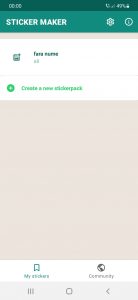


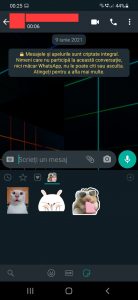
Leave A Comment?